Dans cet article, nous allons apprendre la configuration étape par étape du groupe de haute disponibilité SQL Server AlwaysOn pour deux nœuds. Une fois les nœuds ajoutés au groupe de cluster, nous serons en mesure d’utiliser la fonctionnalité AlwaysOn dans le serveur SQL.
Dans les étapes suivantes, nous allons créer un compte de service pour connecter les instances du serveur SQL. Le compte de service sera utilisé pour connecter l’instance SQL à partir des deux serveurs de nœuds.
Créer un compte de service
Nous allons nous connecter au contrôleur de domaine et effectuer les étapes suivantes.
Ouvrir le Gestionnaire de serveur, Outils et cliquer sur Utilisateurs et ordinateurs Active Directory.
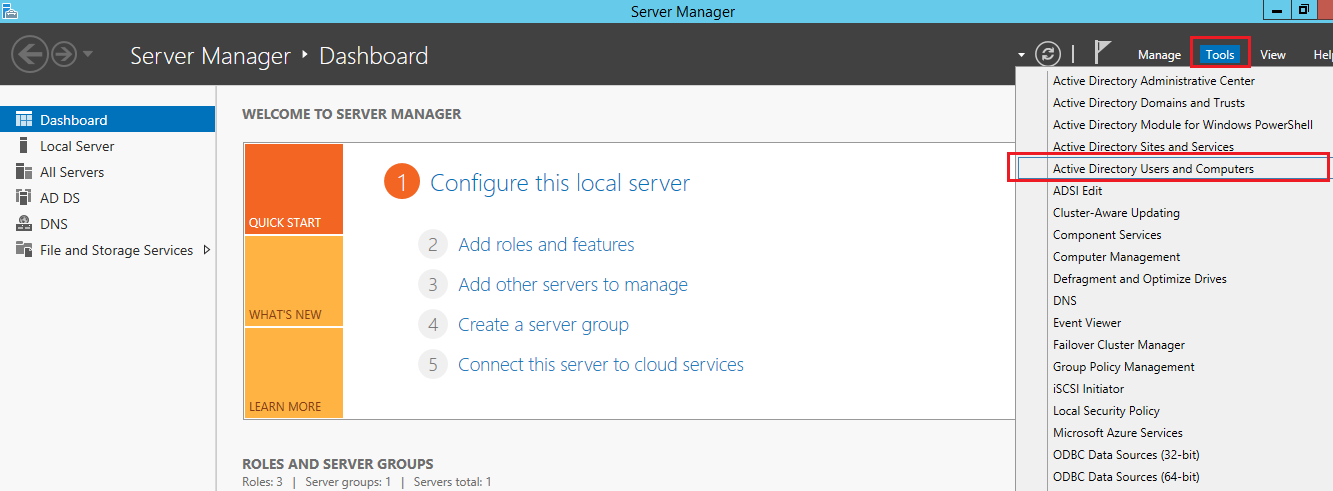
Dans la fenêtre Utilisateurs et ordinateurs de l’Active Directory, cliquez avec le bouton droit de la souris sur Utilisateurs > Nouveau > utilisateur comme indiqué dans la Fig suivante.


Dans cette étape, nous allons créer un nom d’utilisateur de compte de service, Spécifiez le nom de connexion du compte de service et cliquez sur Next
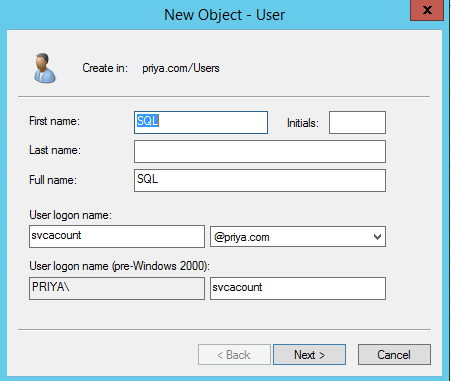
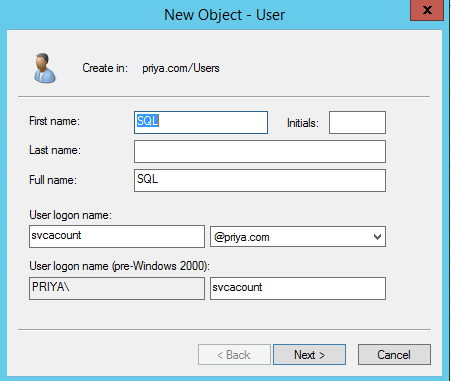
Spécifiez un mot de passe et cochez les options pour User cannot change password et Password never expires. Nous devons sélectionner l’option Password never expires car, si le mot de passe expirait, la connexion du compte de service échouerait, et cela poserait un problème à la configuration de haute disponibilité.
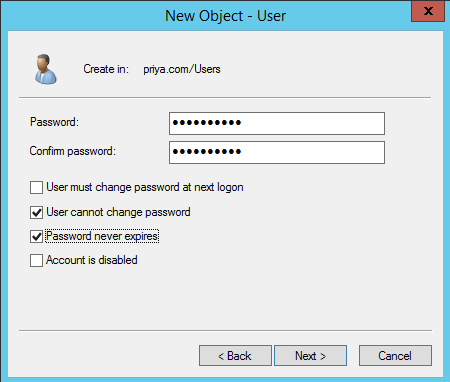
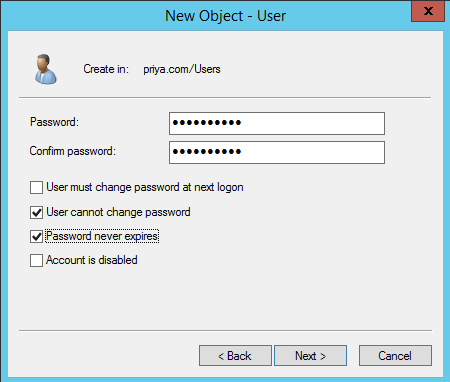
Cliquez sur Terminer pour terminer le processus de création du compte de service.
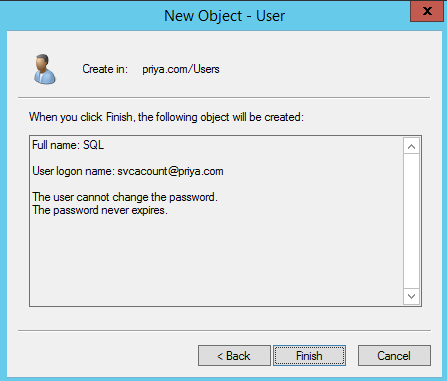
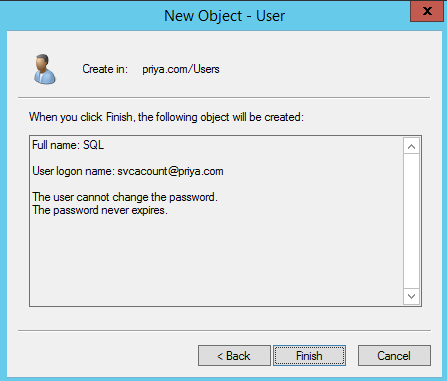
Configurer l’autorisation d’administrateur, utilisateur windows et login pour le compte de service
Une fois le compte de service créé sur le contrôleur de domaine, nous devons ajouter le compte de service comme membre du compte administrateur sur les deux nœuds.
Connectez-vous aux deux serveurs de nœuds SQL1 et SQL2 et effectuez les étapes suivantes
- Ajouter le compte de service en tant qu’administrateur
- Créer un utilisateur Windows pour le compte de service
- Créer un utilisateur Windows. d’authentification pour une connexion de compte de service dans l’instance de base de données SQL
Ouvrir le gestionnaire de serveur et sélectionner Outils et Gestion des ordinateurs
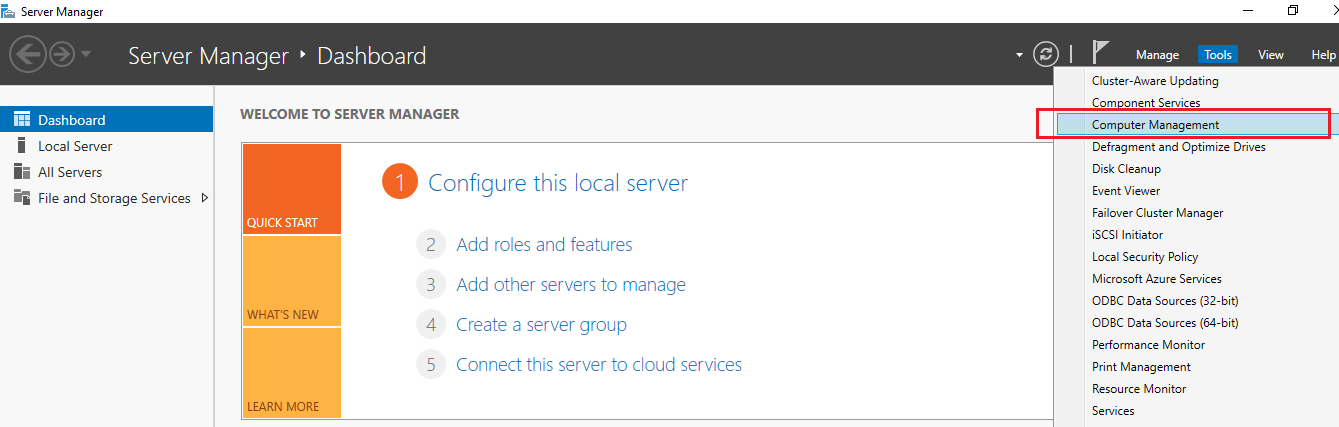
Dans la fenêtre de gestion des ordinateurs, Sélectionnez Groupes et cliquez avec le bouton droit de la souris sur Administrateurs et allez dans Propriétés
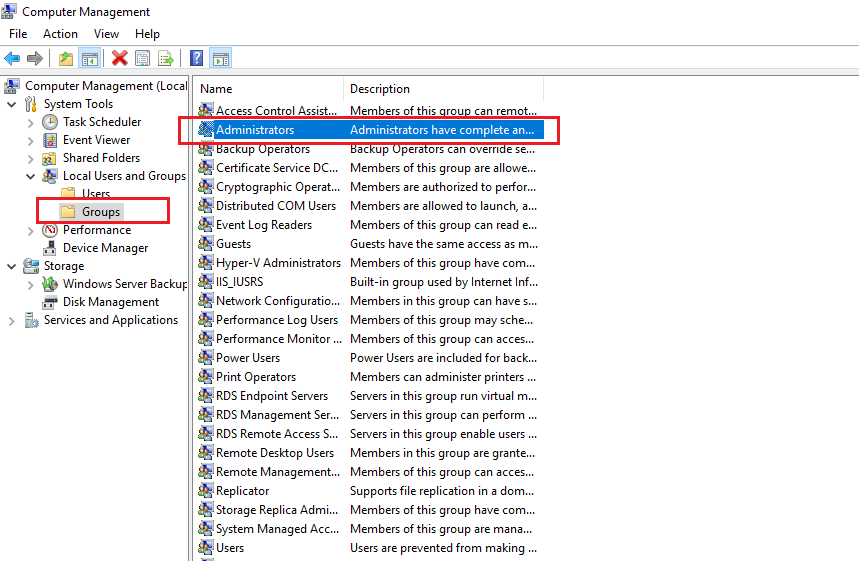
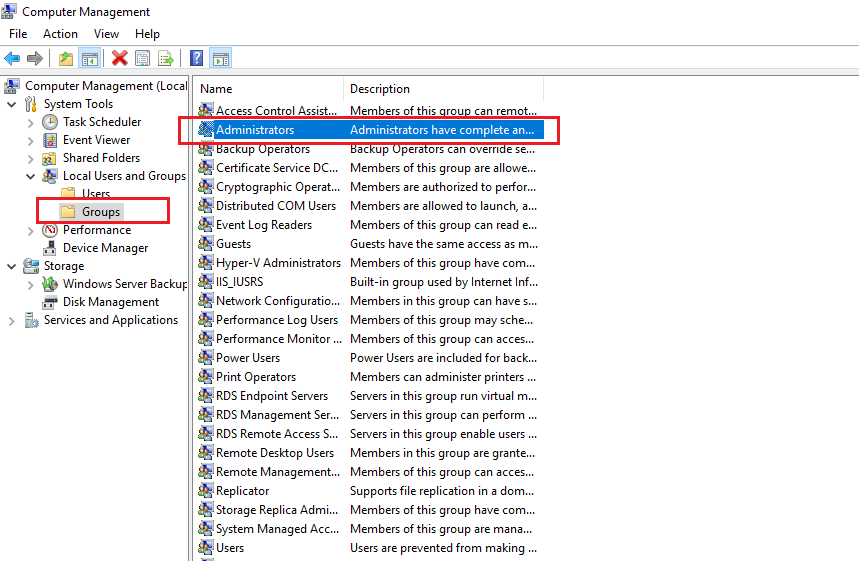
Ajouter un utilisateur, Saisir le nom de connexion du compte de service et Vérifier les noms et Cliquer sur OK
Note – Une fois que l’on a cliqué sur la vérification des noms, il peut être demandé de saisir le nom d’utilisateur et le mot de passe dans une fenêtre pop-up. Dans la fenêtre pop-up, nous devons enregistrer un nom d’utilisateur et un mot de passe de contrôleur de domaine et nous assurer que l’emplacement doit être sélectionné comme répertoire.
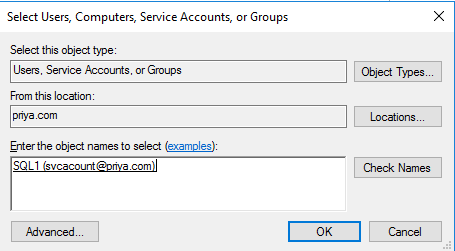
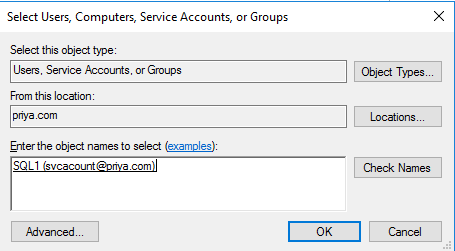
Dans la Fig. suivante. Nous allons créer le compte de service en tant qu’utilisateur windows dans le panneau de configuration > Compte d’utilisateur > Cliquez sur Gérer les comptes d’utilisateur.
Entrez un nom de compte de service et un nom de domaine et cliquez sur Suivant, sélectionnez Administrateur et terminez
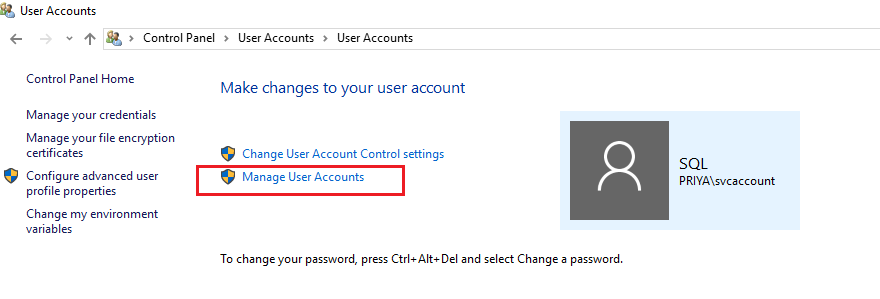
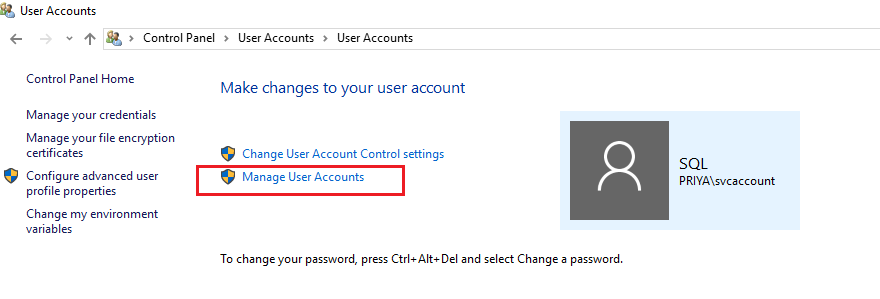
Puis, nous allons créer un login d’authentification windows pour le compte de service comme indiqué dans la fig suivante.

Prendre la connexion de bureau à distance de SQL1 avec le compte de service windows user, se connecter à l’instance du moteur de base de données SQL Server SQL1 avec le login d’authentification windows par défaut comme indiqué dans la fig suivante.
Activer la fonctionnalité AlwaysOn
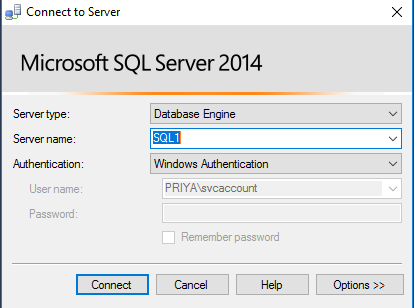
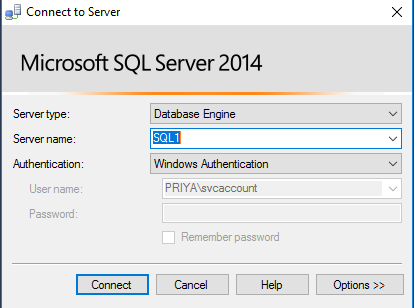
Une fois l’instance de SQL Server connectée, nous devons décider de la base de données qui participera à la haute disponibilité AlwaysOn de SQL Server.
Dans cette démonstration, nous allons créer une nouvelle base de données STUDENT, puis nous allons créer une table et y ajouter quelques enregistrements comme le montre la fig suivante.
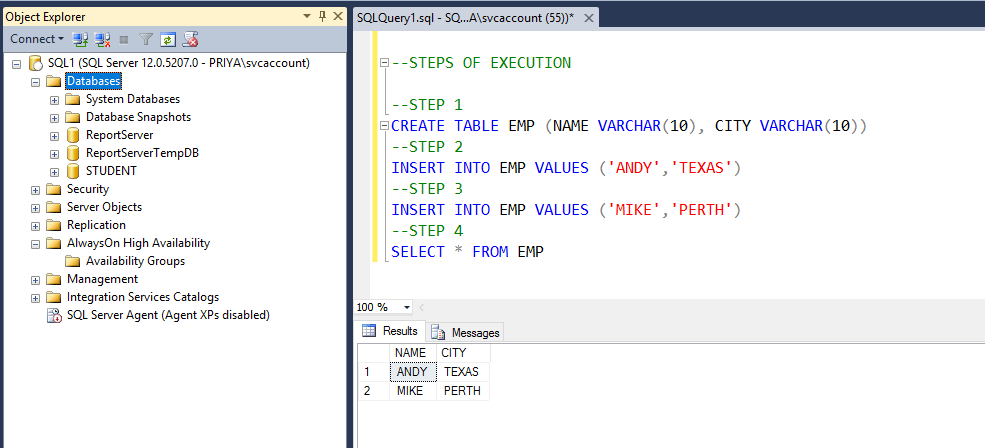
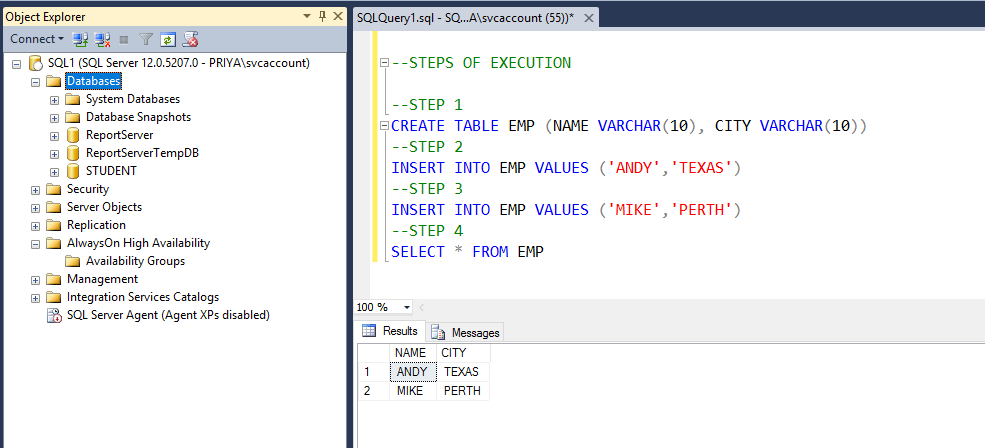
Puis, développez l’option SQL Server AlwaysOn High Availability, nous obtiendrons une erreur lors du développement de l’option AlwaysOn
La fonction AlwaysOn doit être activée pour l’instance de serveur ‘SQL1’ avant de pouvoir créer un groupe de disponibilité sur cette instance. Pour activer AlwaysOn, ouvrez le gestionnaire de configuration du serveur SQL, sélectionnez les services du serveur SQL, cliquez avec le bouton droit de la souris sur le nom de l’instance du serveur SQL, sélectionnez Propriétés et utilisez l’onglet Haute disponibilité AlwaysOn de la boîte de dialogue Propriétés du serveur SQL. (ObjectExplorer)
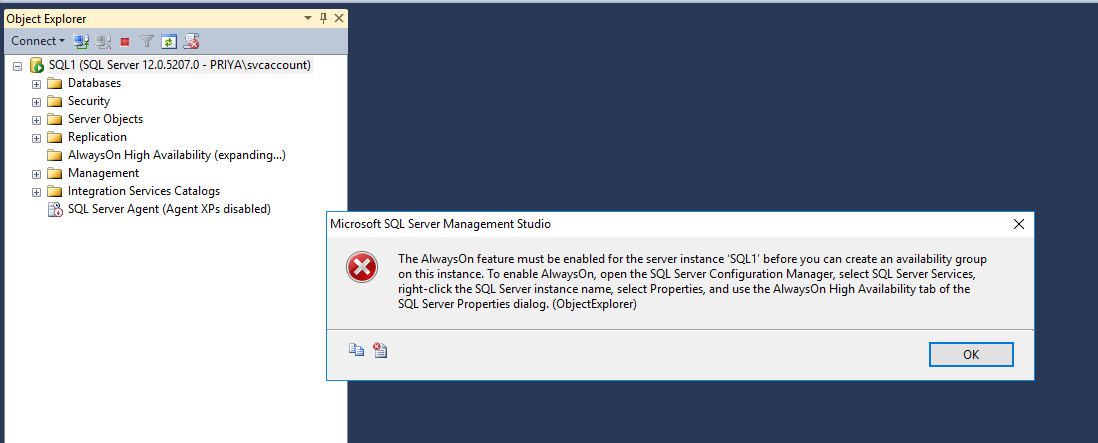
Pour activer la fonctionnalité AlwaysOn, ouvrez le gestionnaire de configuration du serveur SQL, cliquez avec le bouton droit de la souris sur l’instance du serveur SQL et allez dans les propriétés, sélectionnez la section de l’onglet Haute disponibilité AlwaysOn et cochez la case pour Activer les groupes de disponibilité AlwaysOn
Note : – Nous devons également nous assurer que les nœuds où nous allons activer la fonctionnalité AlwaysOn font partie de Windows Failover Cluster.
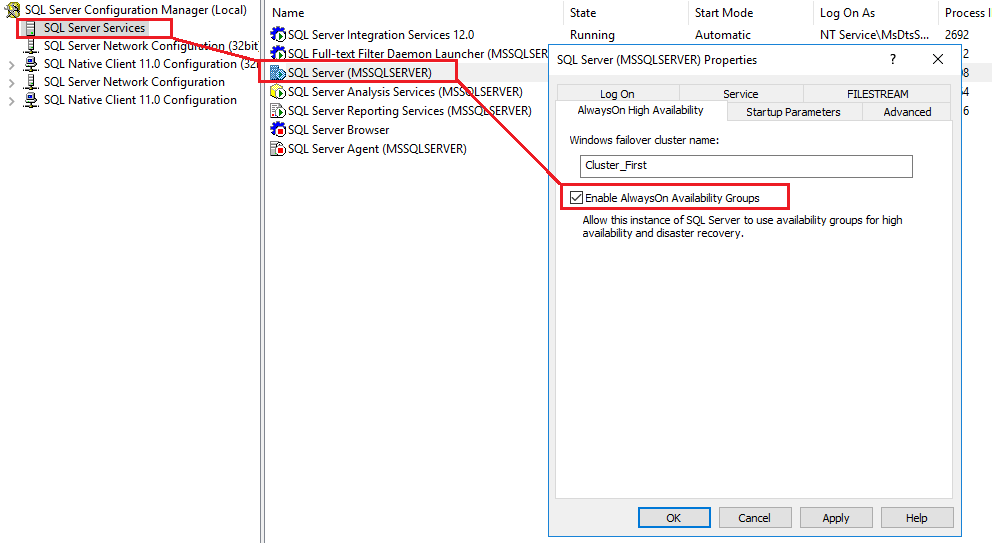
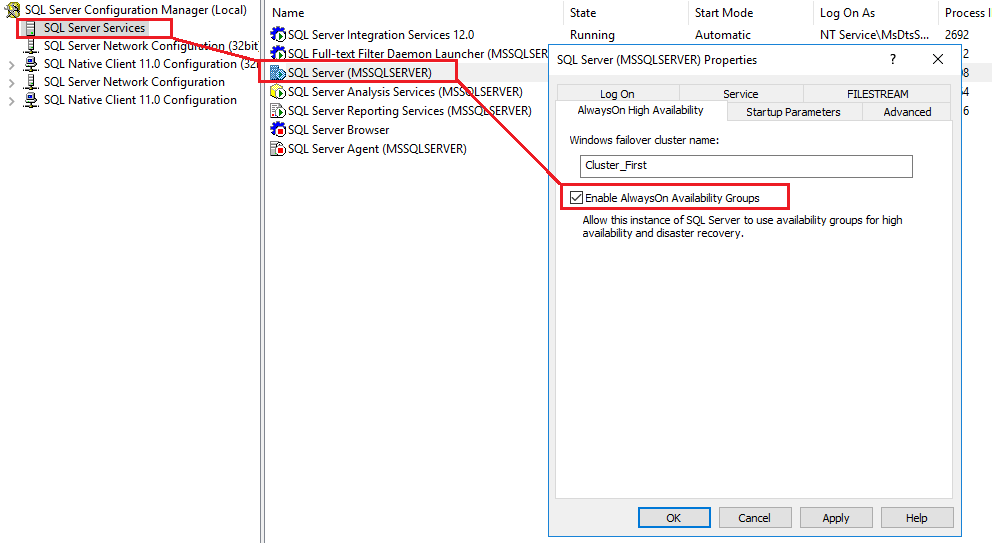
Une fois que nous avons activé, appliquez et cliquez sur OK. Redémarrez les services du serveur SQL.
Comme le montre la fig. suivante, nous allons pouvoir utiliser la fonctionnalité de haute disponibilité AlwaysOn de SQL Server. Faites un clic droit sur les groupes de disponibilité et cliquez sur Nouveau groupe de disponibilité.
Configuration du groupe de disponibilité
Un groupe de disponibilité AlwaysOn contient un ensemble de bases de données utilisateur ; nous devons sélectionner les bases de données utilisateur qui feront partie du groupe de disponibilité. Ces bases de données appelées comme une base de données de disponibilité.
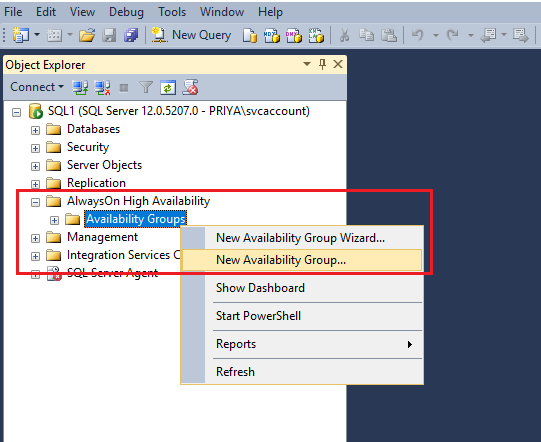
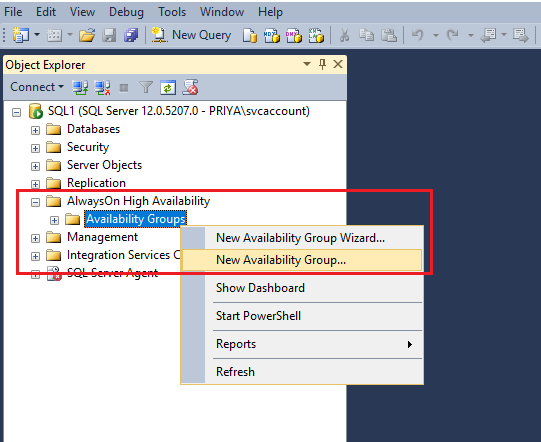
Spécifiez le nom du groupe de disponibilité. et cliquez sur Suivant
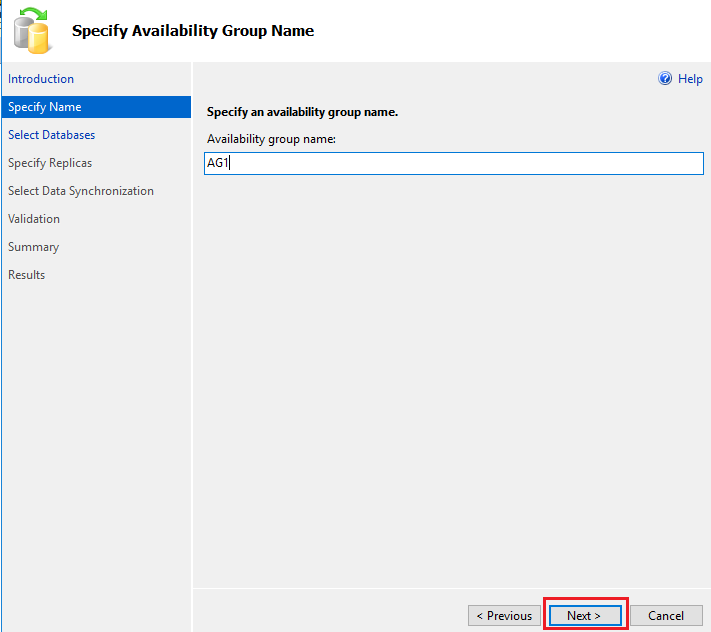
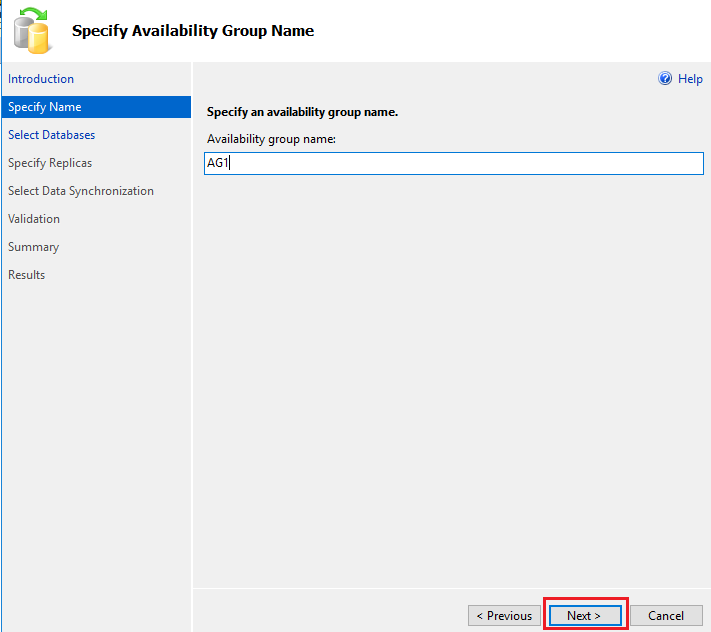
Comme le montre la fig. nous allons utiliser la base de données STUDENT. Pour aller plus loin, nous devons effectuer une étape préalable essentielle, une sauvegarde complète de la base de données. Donc, prenez une sauvegarde complète de STUDENT et cliquez sur Suivant
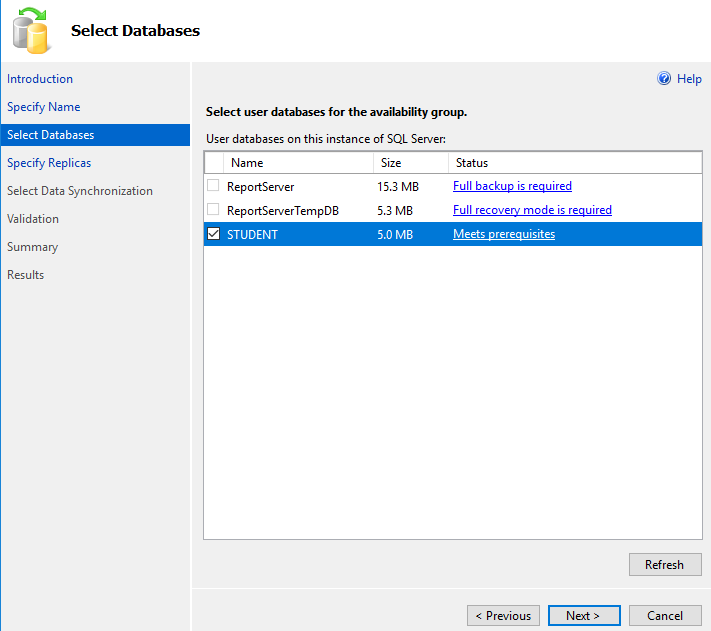
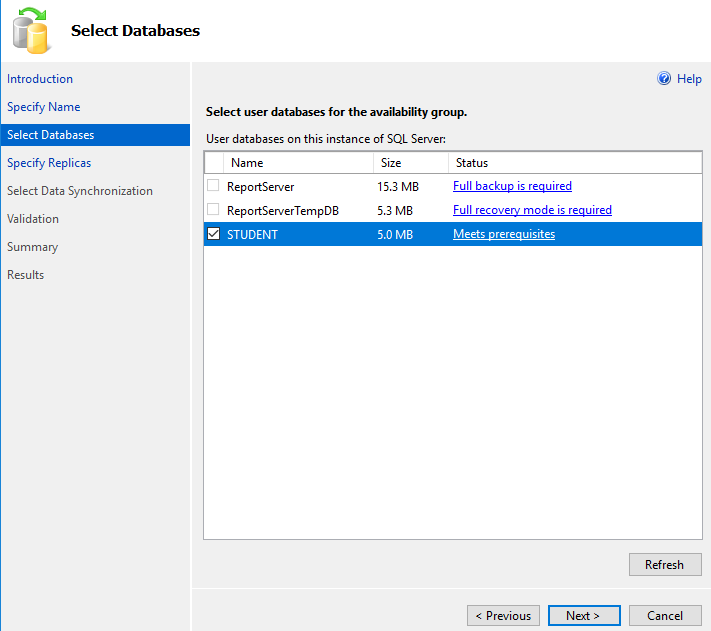
L’étape suivante, Spécifier la réplique, comporte quatre sections . Réplique, point de terminaison, préférences de sauvegarde et écouteur
Réplique- La réplique est un serveur. Il existe une réplique primaire et plusieurs répliques. Dans SQL server 2012, il prend en charge jusqu’à 4 répliques secondaires, tandis que dans SQL Server 2014, il prend en charge jusqu’à 8 répliques.
La réplique primaire est le serveur source primaire ou le serveur de production. Une réplique secondaire est un serveur qui maintient une copie de sauvegarde de la base de données de disponibilité du serveur primaire. Sur le réplica primaire, il permet d’effectuer des opérations de lecture et d’écriture tandis que sur le réplica secondaire, uniquement des opérations de lecture.
Dans ce cas, SQL1 est notre réplica primaire et SQL2 est un réplica secondaire. Donc, nous allons ajouter SQL2 en tant que réplique secondaire comme indiqué dans la fig suivante.
Rôle initial – Il spécifie le rôle de la réplique, qu’elle soit primaire ou secondaire.
Failover automatique – Il bascule le rôle fonctionnel de la réplique primaire vers la réplique secondaire par une méthode automatisée sans perte de données.
Synchronous Commit – Dans le mode Synchronous-commit, le basculement peut se faire par une méthode automatique ou manuelle sans perte de données. Donc, dans ce cas, nous allons utiliser le commit synchrone avec un basculement automatique.
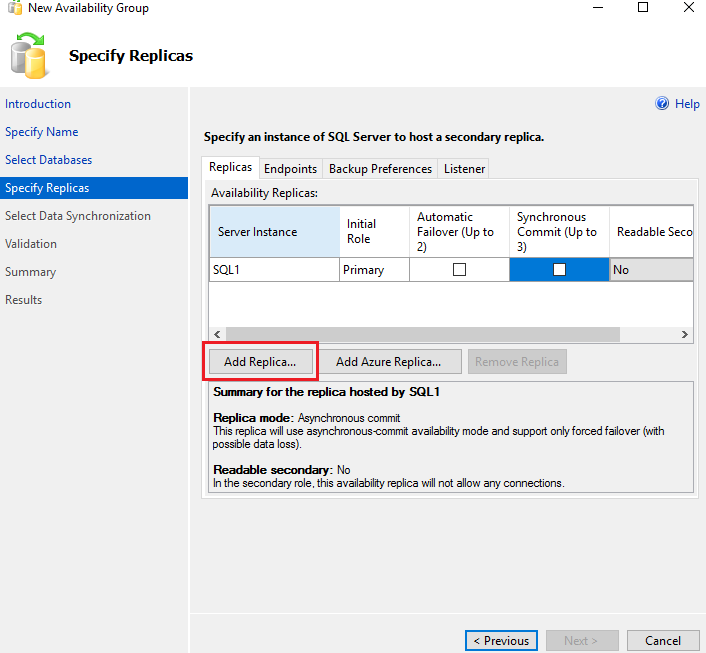
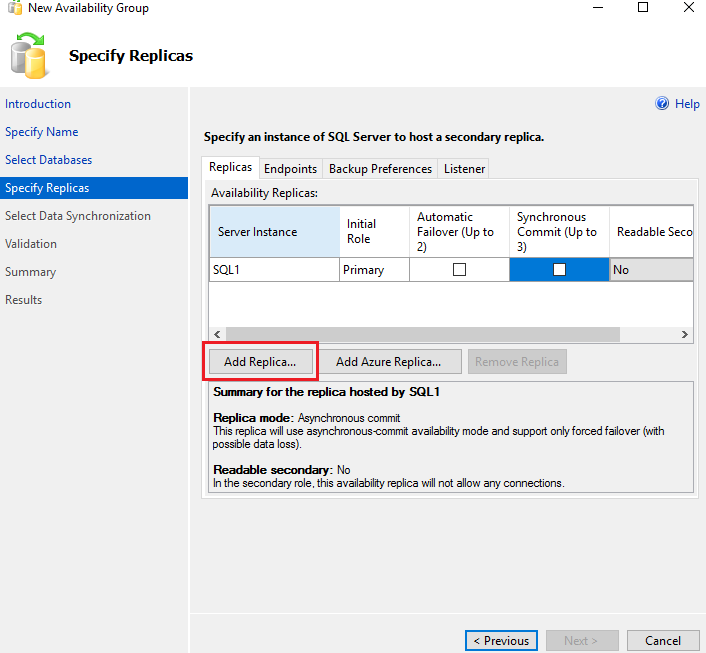
Une fois que vous avez cliqué sur Ajouter une réplique, connectez-vous au serveur, Sélectionnez SQL2 et connectez-vous
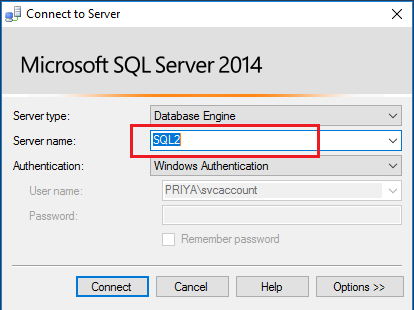
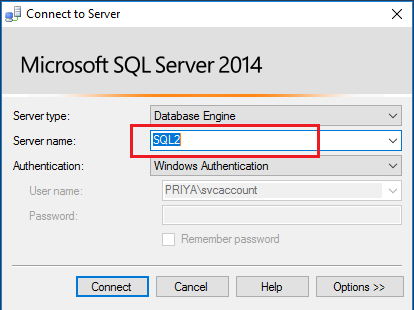
Une fois que nous avons ajouté le serveur secondaire SQL2 comme réplique secondaire, le rôle principal de SQL2 est secondaire.
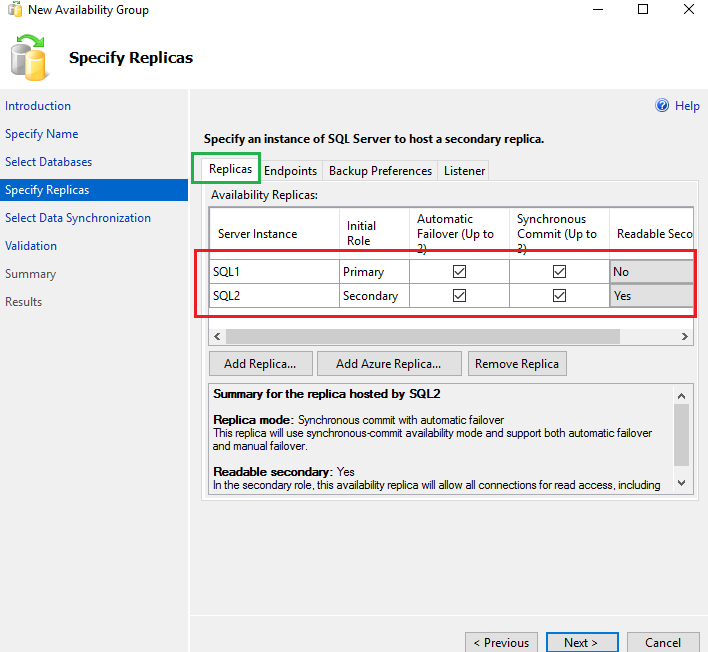
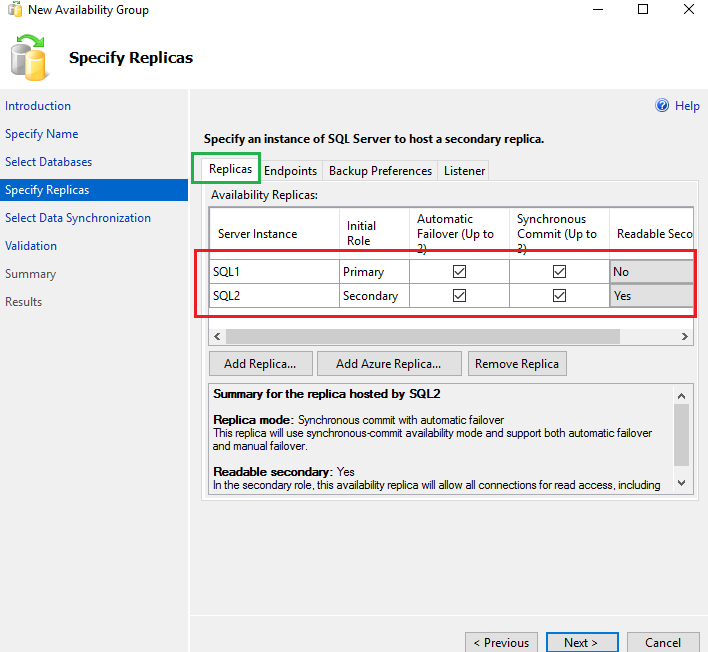
Dans la section Endpoint, il montrera l’URL de l’endpoint configuré, le port, le nom de l’endpoint et le nom du compte de service pour les nœuds SQL1 et SQL2.
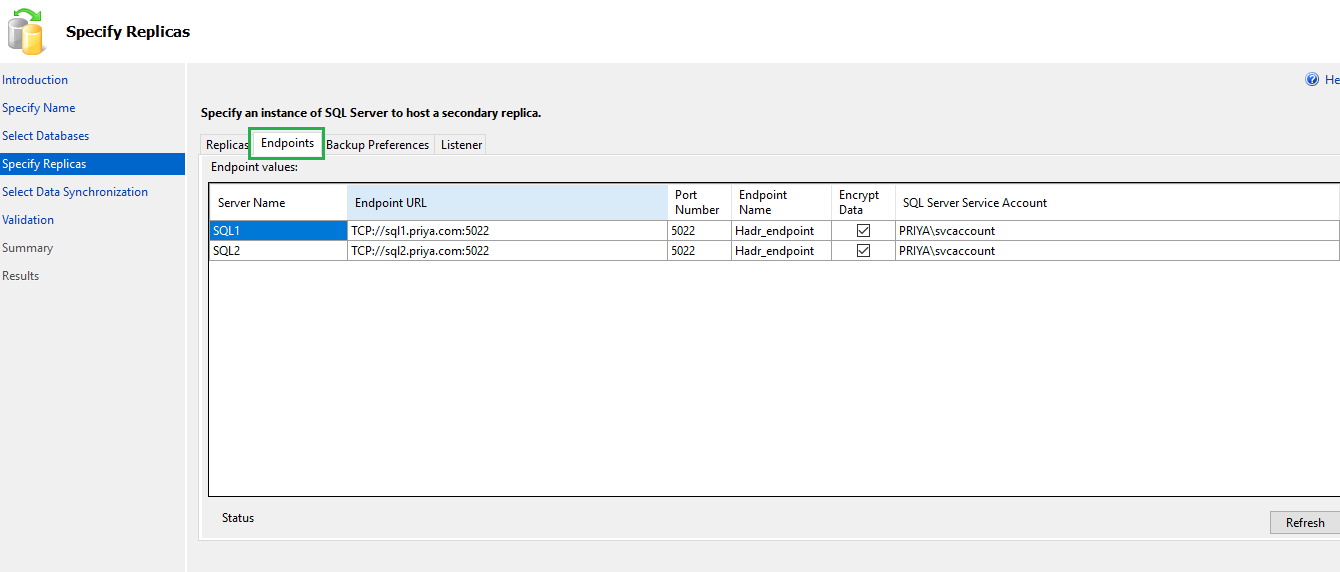
Préférences de sauvegarde – Les préférences de sauvegarde indiquent l’emplacement de sauvegarde du groupe de disponibilité. Il fournit quatre options de sauvegarde.
- Préférer le secondaire – La sauvegarde automatique se produira sur une réplique secondaire
- Secondaire seulement – La sauvegarde automatique doit se produire sur une réplique secondaire
- Primaire – La sauvegarde automatique doit se produire sur une réplique primaire
- Toute réplique – La sauvegarde se produira sur n’importe quelle réplique
Sur la réplique secondaire, nous ne pouvons prendre qu’une sauvegarde du journal, et la sauvegarde par copie seulement, la sauvegarde différentielle et la sauvegarde complète ne sont pas autorisées sur une réplique secondaire. Alors que sur la réplique primaire, nous pouvons effectuer des sauvegardes Full, log et Differential.
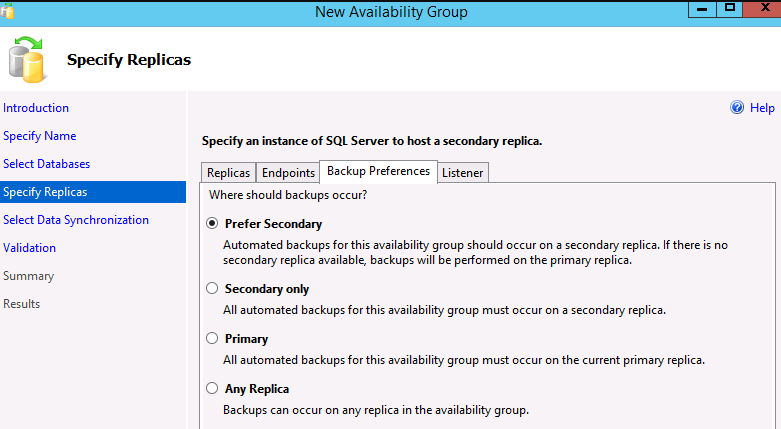
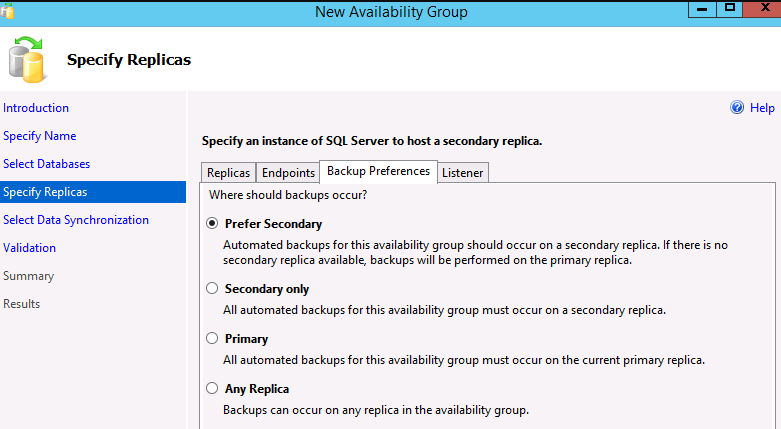
Listener- Listener est un serveur par lequel les nœuds arrivent à communiquer entre eux. Le Listener possède toutes les informations sur le groupe de disponibilité. Nous devons sélectionner l’option Créer un auditeur de groupe de disponibilité et spécifier le Nom, le Port et l’IP statique comme indiqué dans la fig suivante.
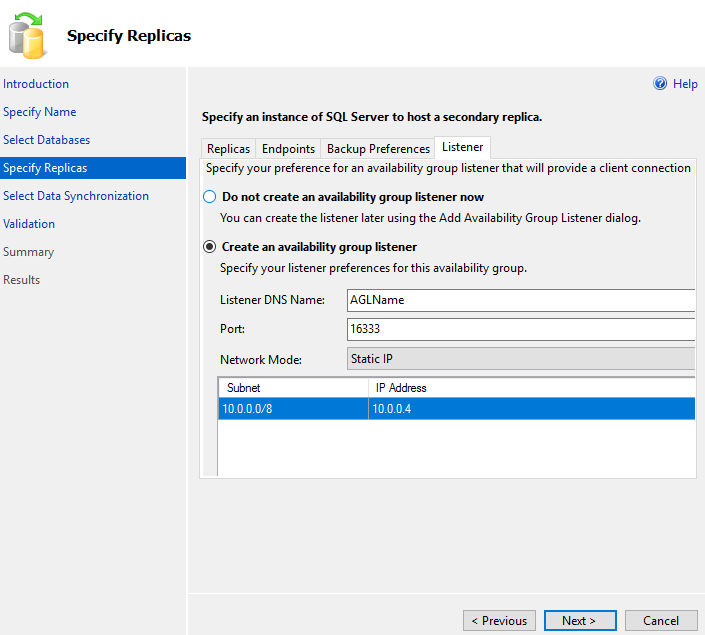
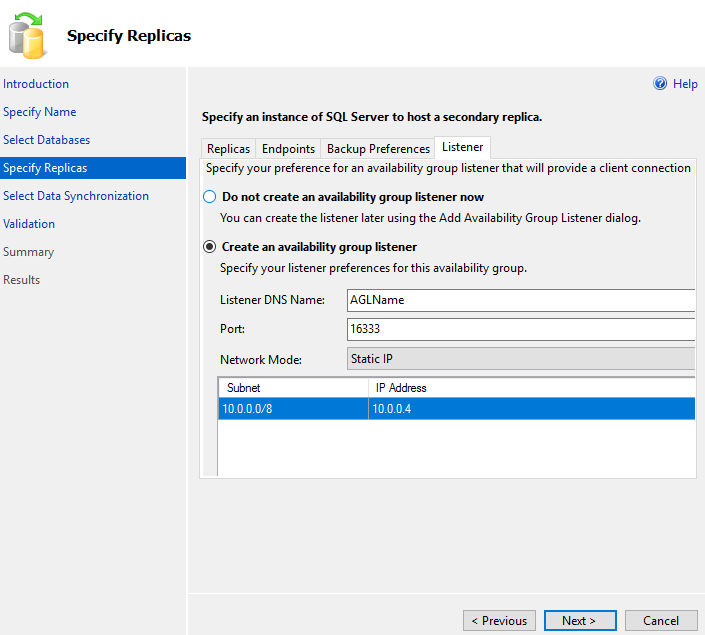
Dans l’étape de synchronisation des données, sélectionnez Full où il effectue une sauvegarde complète et une sauvegarde du journal et le met dans un chemin d’emplacement partagé.
Créer un emplacement partagé
Connectez-vous au nœud SQL1 et choisissez l’emplacement du lecteur et le dossier souhaités, Cliquez avec le bouton droit de la souris sur le dossier et allez dans Propriétés, Sélectionnez Sécurité et cliquez sur Partager. Il montrera une fenêtre pop-up pour ajouter un utilisateur à qui, la permission de partage doit être accordée.
Fournir le nom du compte de service et Cliquer sur Ajouter ; il montrera une fenêtre pop-up pour vérifier les noms, une fois le nom du compte de service trouvé dans le nom de domaine, cliquer sur Partager.
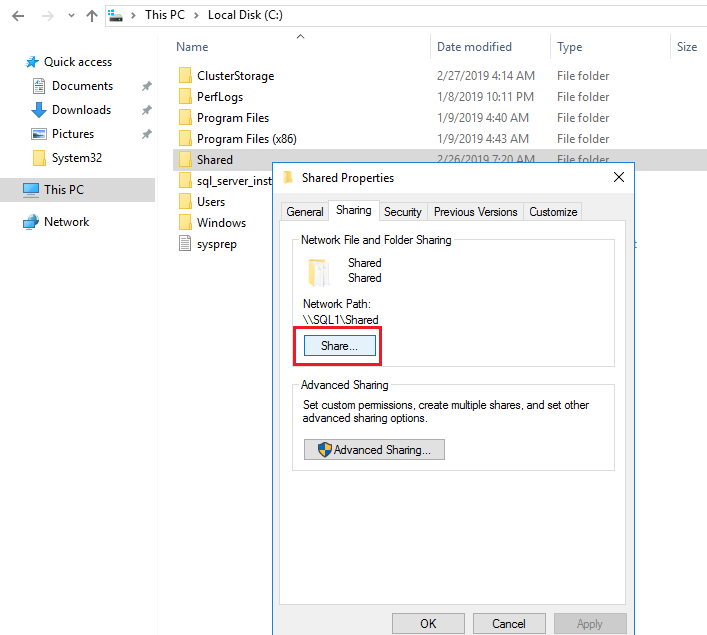
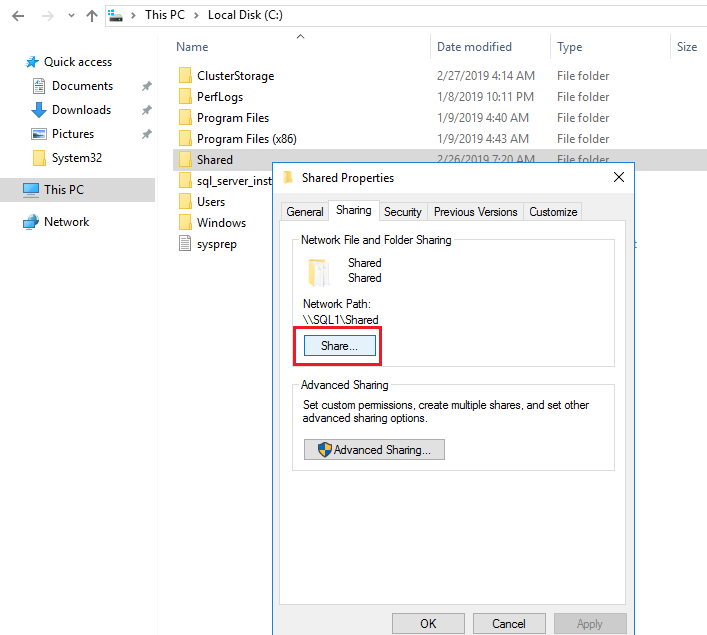
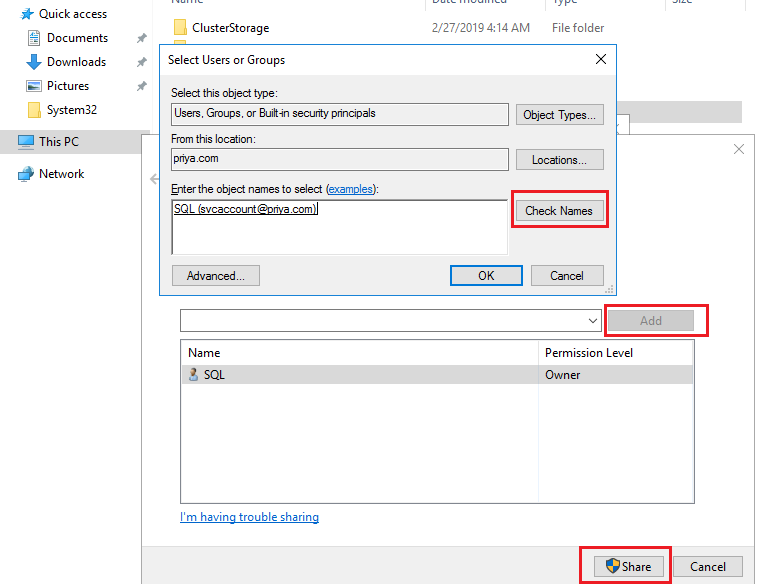
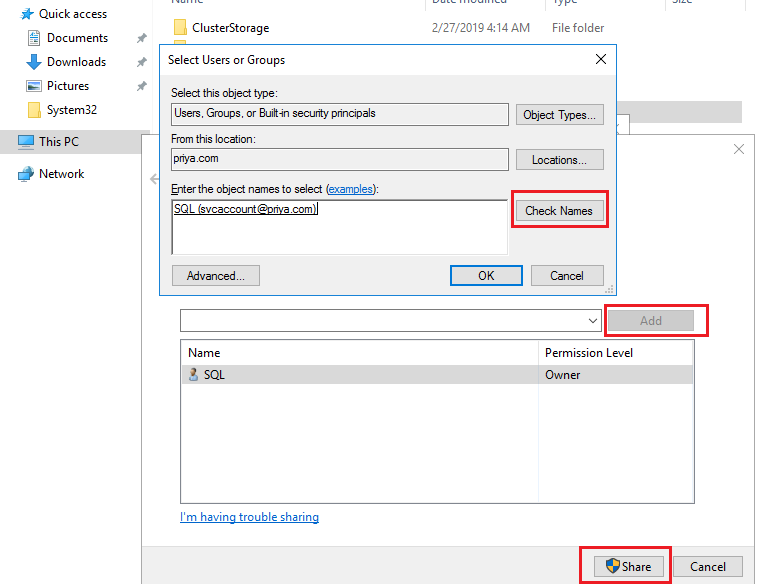
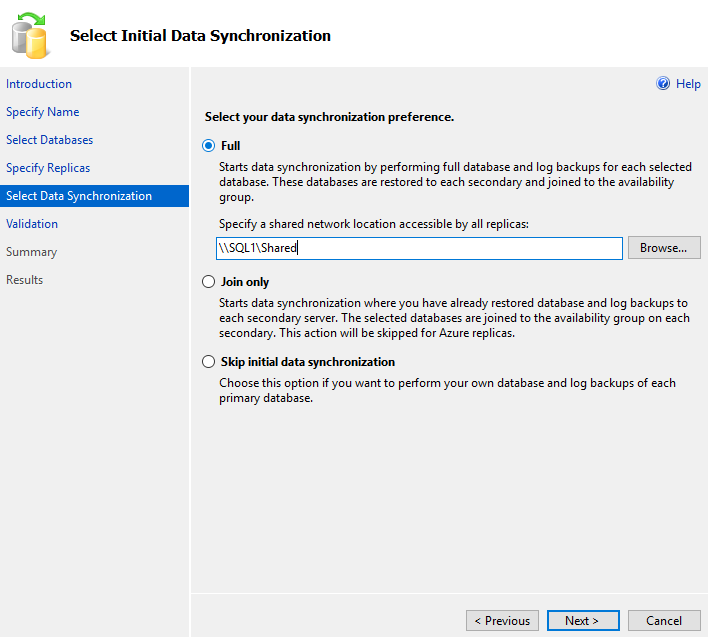
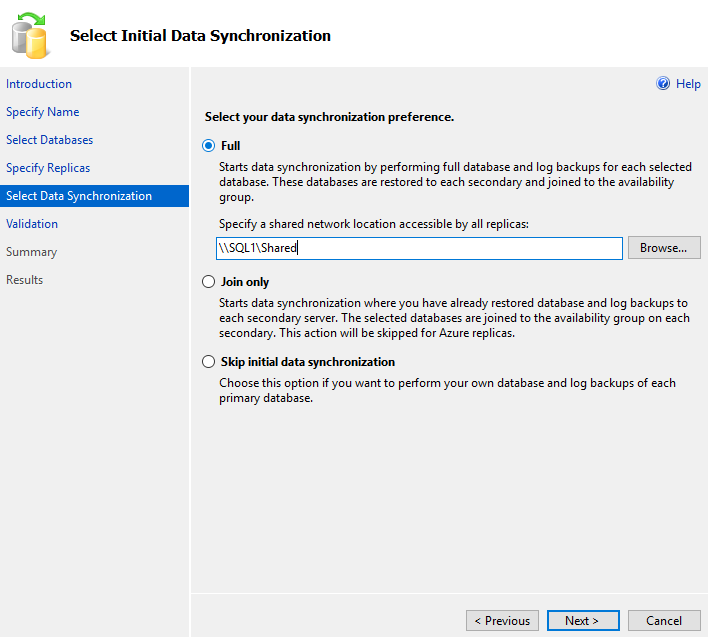
Dans l’étape de validation, SQL Server effectue des validations par rapport à toutes les actions requises, et Il fournira des messages d’avertissement ou d’erreur pour les étapes requises manquantes.
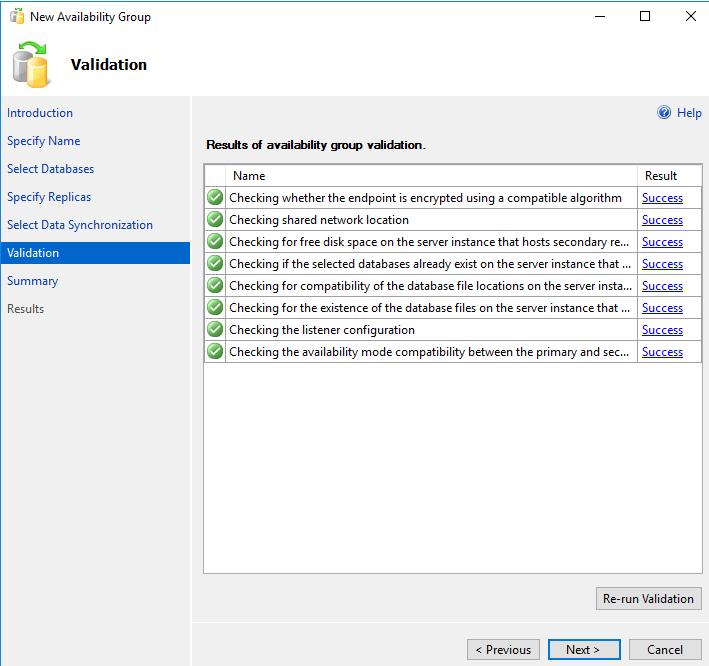
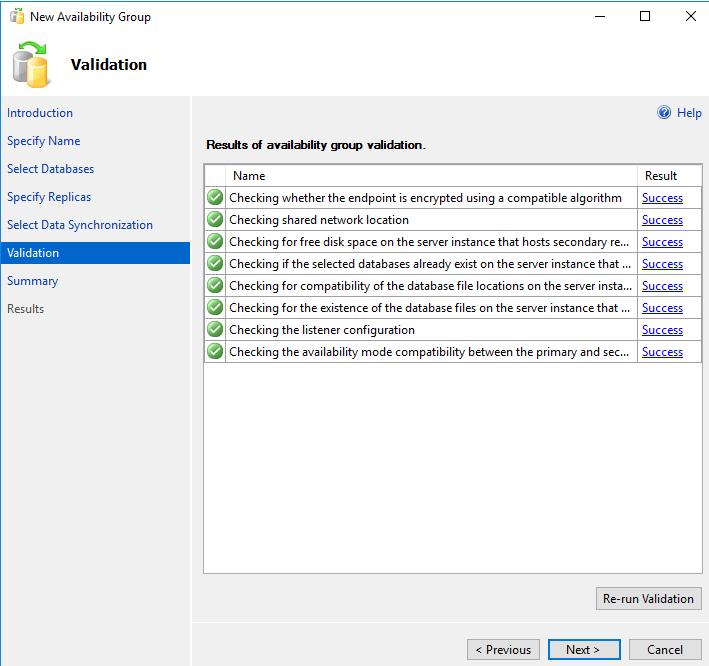
Il a effectué toutes les étapes de validation avec succès, et l’opération de l’assistant s’est terminée comme indiqué dans la fig suivante.
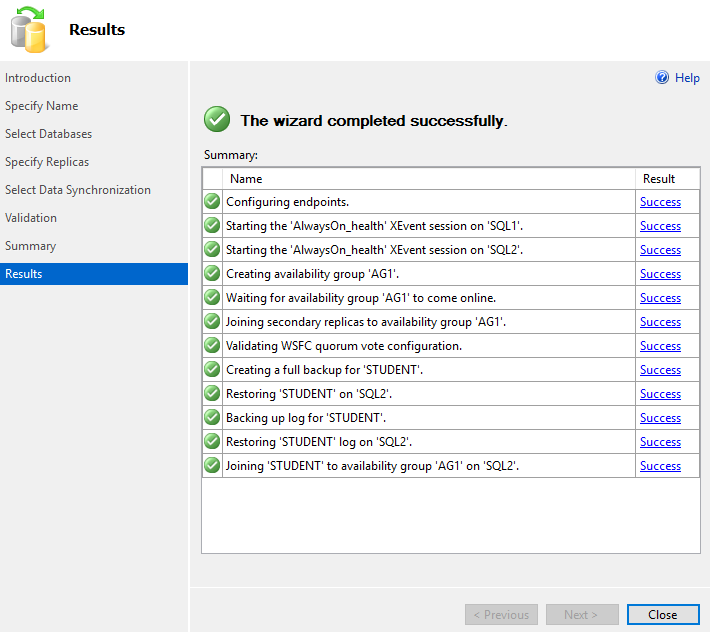
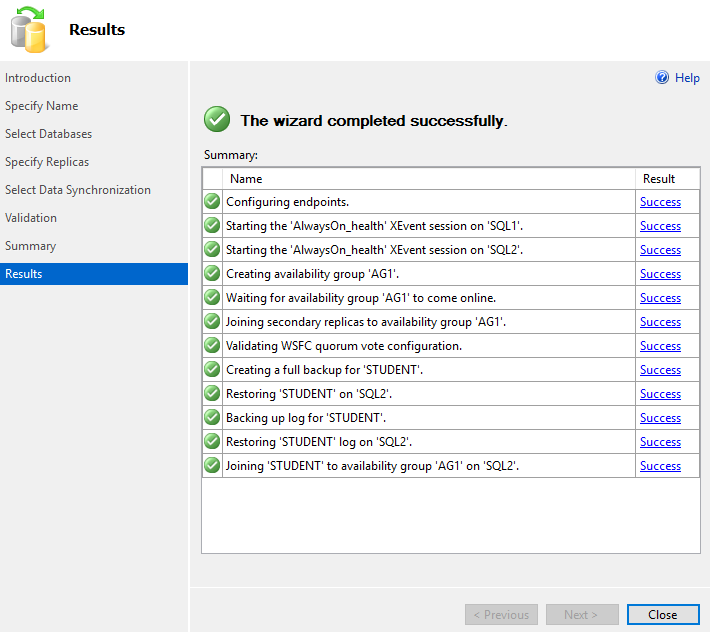
Après avoir réussi l’opération, nous allons vérifier la base de données au niveau de la réplique secondaire SQL2. Comme nous pouvons l’observer, la base de données STUDENT est dans l’état Synchronizing, et elle est synchronisée avec le réplica primaire, et nous pouvons lire les données avec succès.
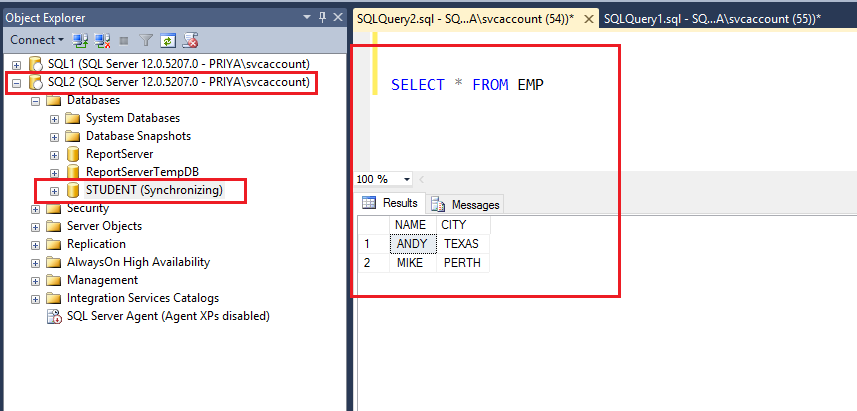
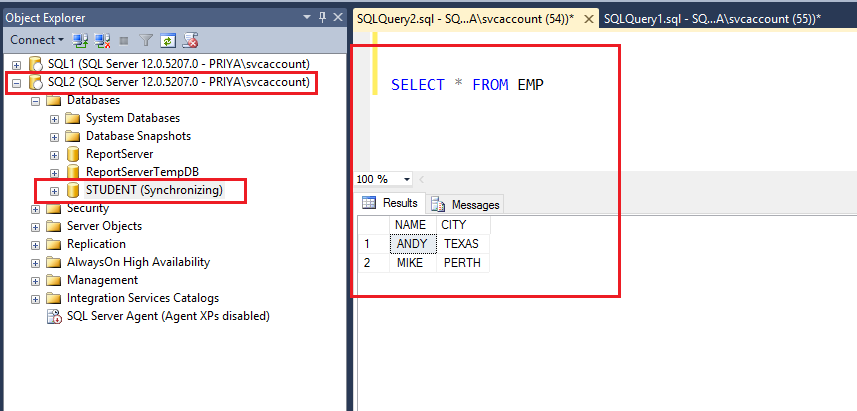
Table des matières
Configuration du contrôleur de domaine et du nœud client de domaine pour la haute disponibilité AlwaysON
iSCSI, Initiateur iSCSI, Configuration du quorum et installation du cluster SQL Server
Configuration d’un groupe de haute disponibilité AlwaysOn SQL Server
.
- Auteur
- Postages récents
- Ajouter de nouveaux articles, déposer l’article, modifier le chemin du dossier de cliché instantané et les lignes de filtre de données dans la réplication SQL Server – 2 avril 2019
- SQL Server replication : Configuration de la réplication instantanée et transactionnelle – 15 mars 2019
- Configuration de la réplication SQL Server : Réplication de pair à pair et de fusion – 15 mars 2019
.